StudioとGoogleタグマネージャーの連携手順|使い方も解説!
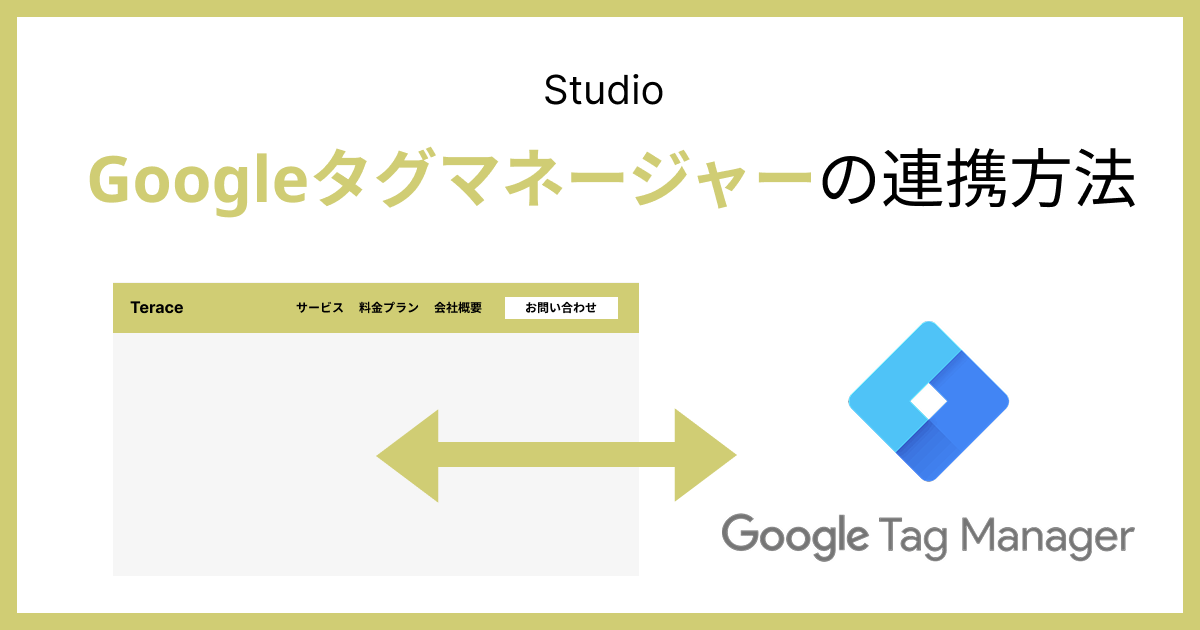
「Studioの〇〇の使い方を知りたい」などご要望がありましたら、
いいねを押した後にメッセージ欄を設けていますので、お気軽にご連絡ください!
Googleタグマネージャーを導入すると、アクセス解析や広告計測の管理が楽になるといったメリットがあります。
ですが「難しそう、、、」という理由で、敬遠されがちなのが正直なところです。
そこで今回は、StudioとGoogleタグマネージャーを連携する手順を、13枚の画像を用いて解説していきます。記事の後半では、Googleタグマネージャーはどのような時に大活躍するのかといった主な使い道の部分にも触れていきます。
ぜひ参考にしてみてください!
「Studioの使い方がまだイマイチわかっていない、、、」という方は、以下のマニュアルも参考にしてみてください。

Googleタグマネージャーを導入するメリット
Googleタグマネージャーを利用するメリットは、下記のとおりです。
- タグを一元管理できるので管理が楽
- コードを直接触らずにタグを追加できる
- アクセス解析や広告効果測定が簡単にできる
- 使わないタグをすぐに無効化できる
端的にいうと、アクセス解析や広告計測がとにかく楽になるということです。
例えば、Googleアナリティクスだけ導入したいなら、Googleタグマネージャーを介さずに、直接Studioで作ったサイトとGoogleアナリティクスを連携するほうがスムーズです。
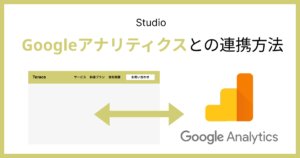
ですが、Googleアナリティクスだけでなく広告やキャンペーンを打ちたいとなった場合は、Googleタグマネージャーを介すことですべてのタグを一元管理できるので設定が楽になります。
 Kaji
Kaji広告を打つ予定がある場合、また計測したいコンバージョンがある場合など、サイト運用を本格的にやっていきたいときは「Googleタグマネージャー」を使うのがおすすめです!
またStudioで正式にサポートしていないツール導入、Javascriptの埋め込みなどもできるようになるので、Googleタグマネージャーを導入することでサイトの拡張性を上げることができます。
StudioとGoogleタグマネージャーの連携手順
StudioとGoogleタグマネージャーの連携手順は、下記のとおりです。
それぞれ具体的に説明します。
①:Googleタグマネージャーの初期設定を済ませる
Googleタグマネージャーにアクセスして、「無料で利用する」をクリックします。
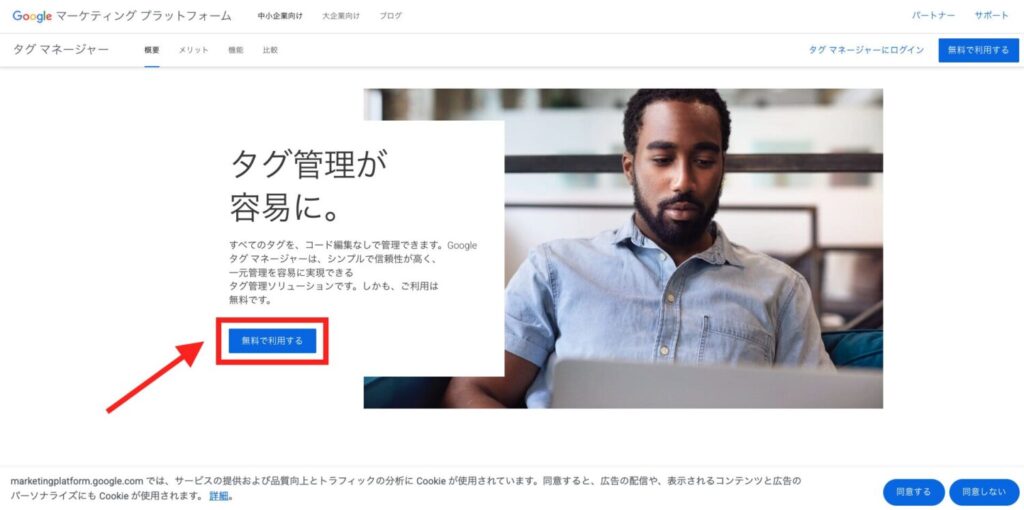
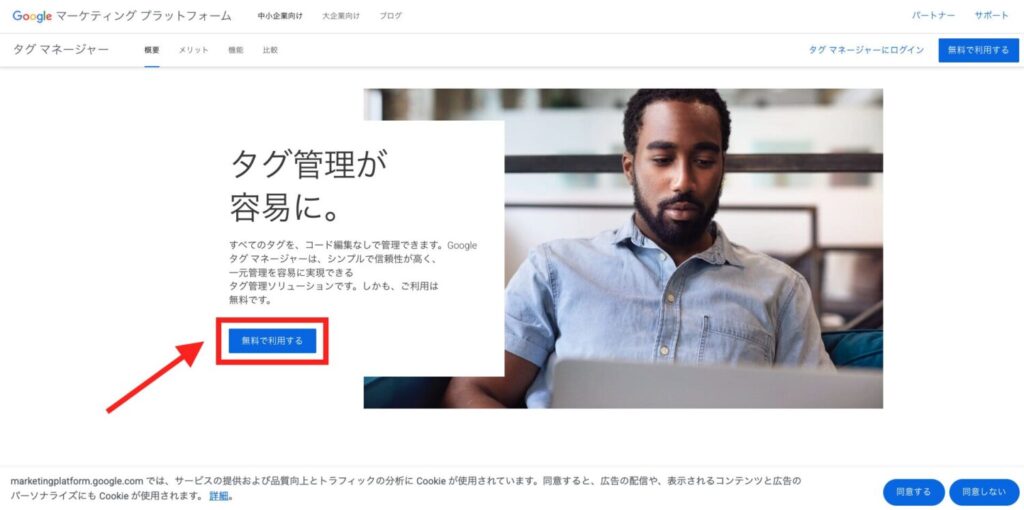
「アカウントを作成」をクリックします。
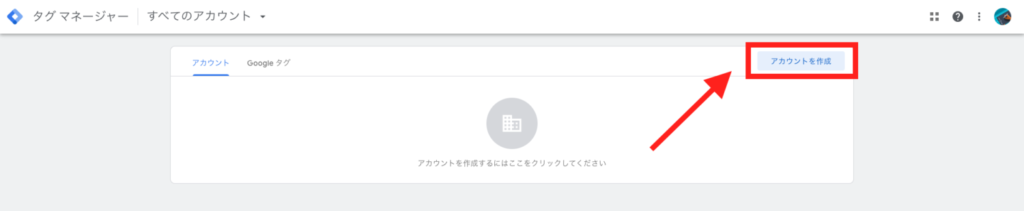
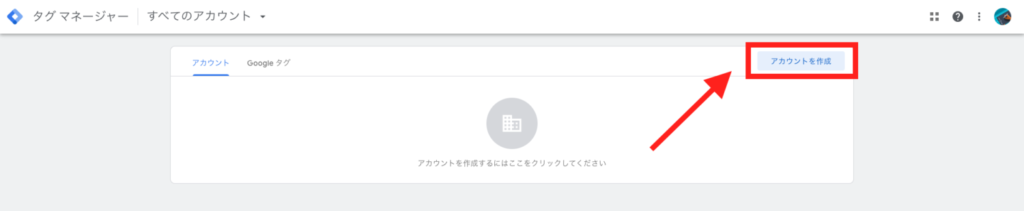
次に、アカウントの設定をしていきます。
| 項目 | 具体例 |
|---|---|
| アカウント名 | 株式会社〇〇、〇〇商店ブログ |
| 国 | 日本(基本的に日本でOK) |
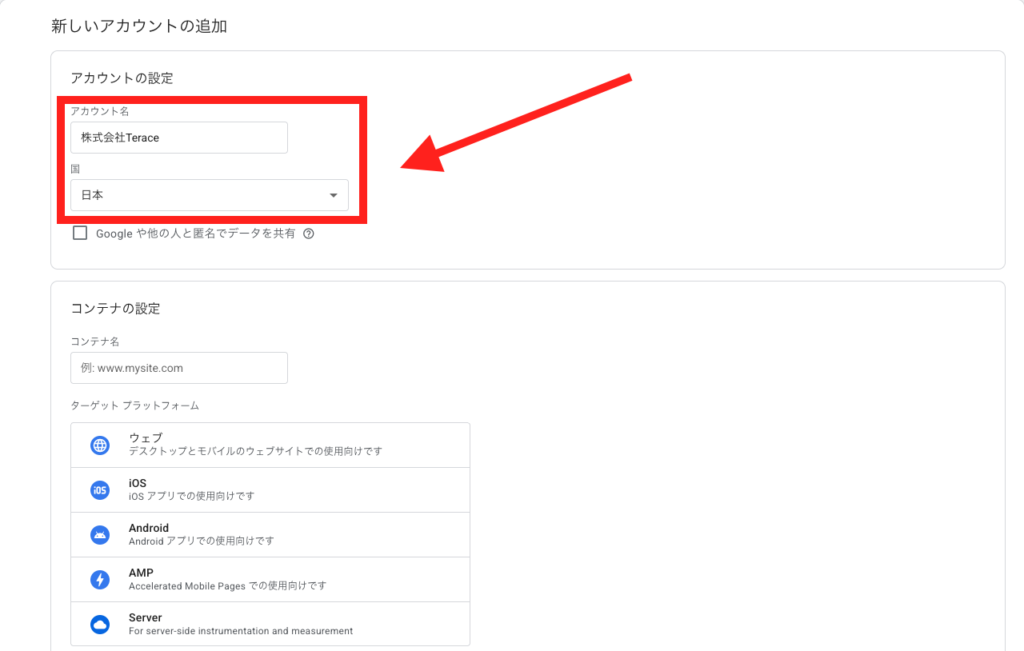
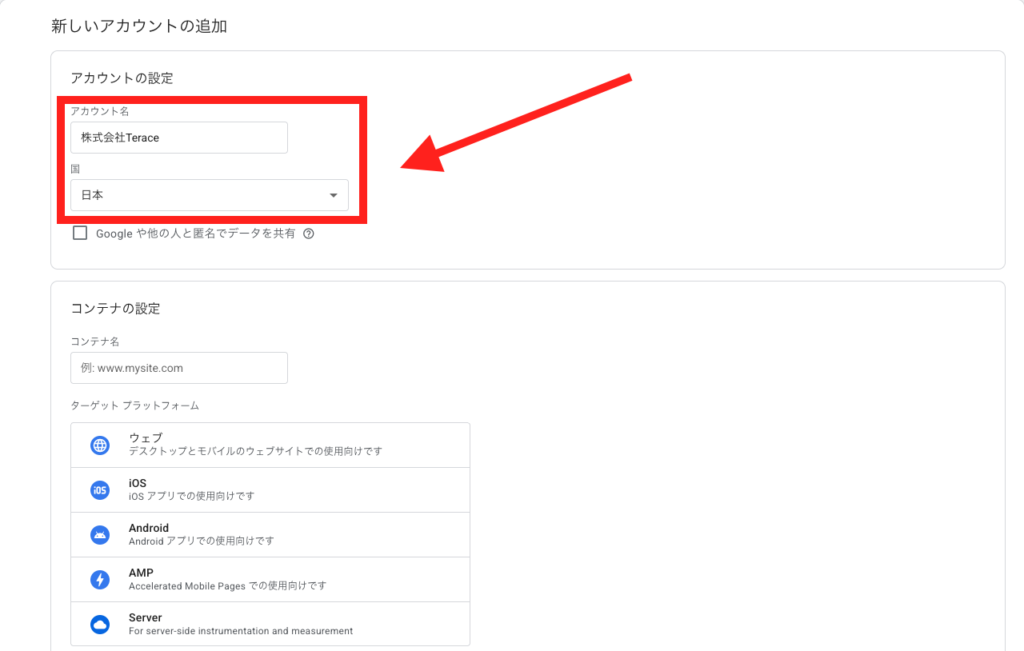
次に、コンテナの設定をしていきます。
| 項目 | 具体例 |
|---|---|
| コンテナ名 | terace.jp(https://terace.jp/というドメインを持っている場合) |
| ターゲットプラットフォーム | ウェブ(Studioで作ったWebサイト用なので、基本的に「ウェブ」でOK) |
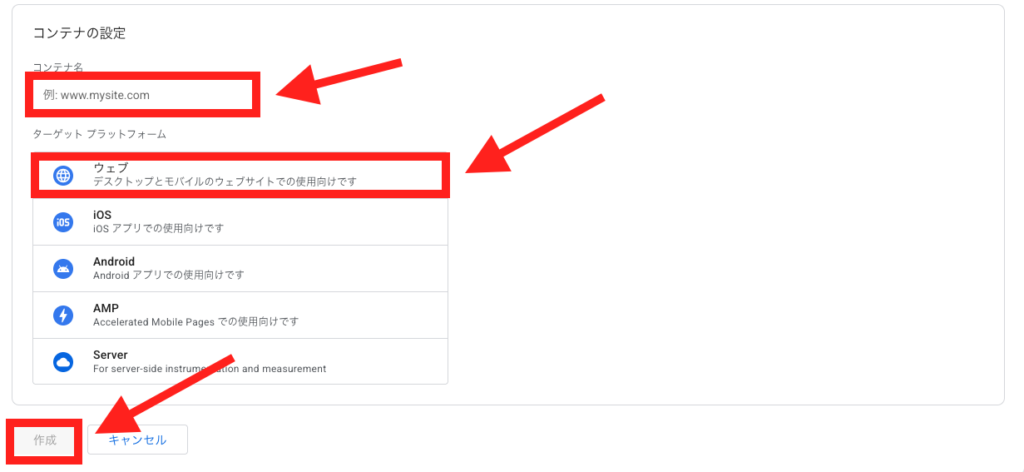
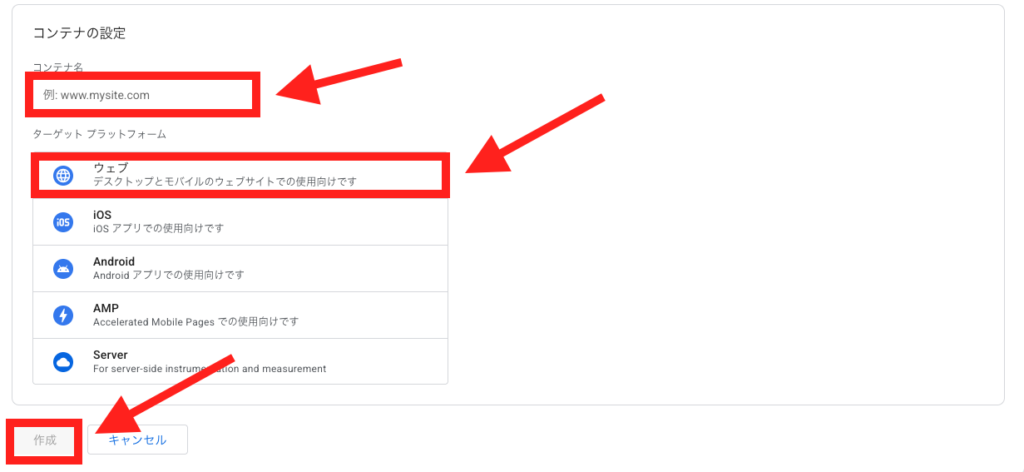
利用規約が出てきたら、「はい」をクリックします。
Google タグ マネージャーをインストールのポップアップが出てきても、「×」をクリックして閉じましょう。
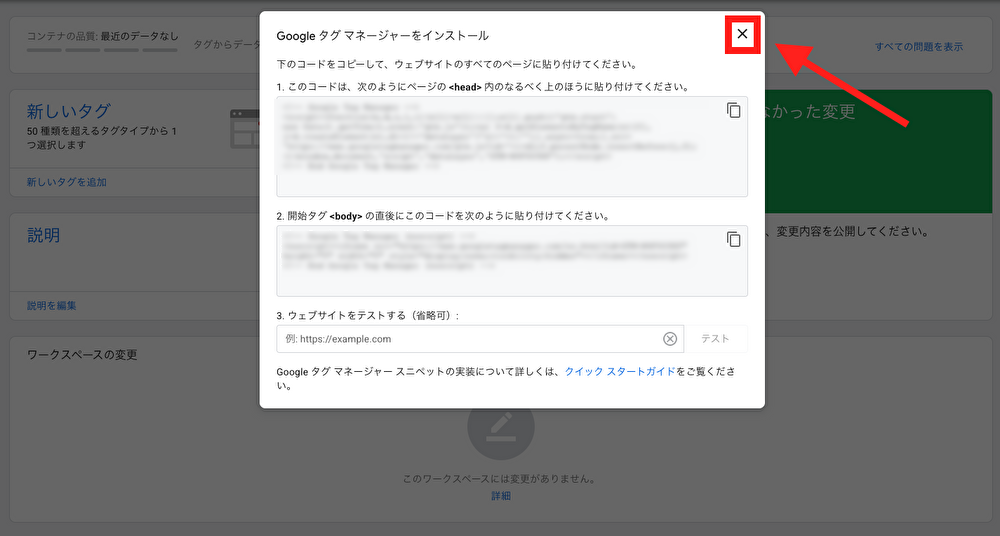
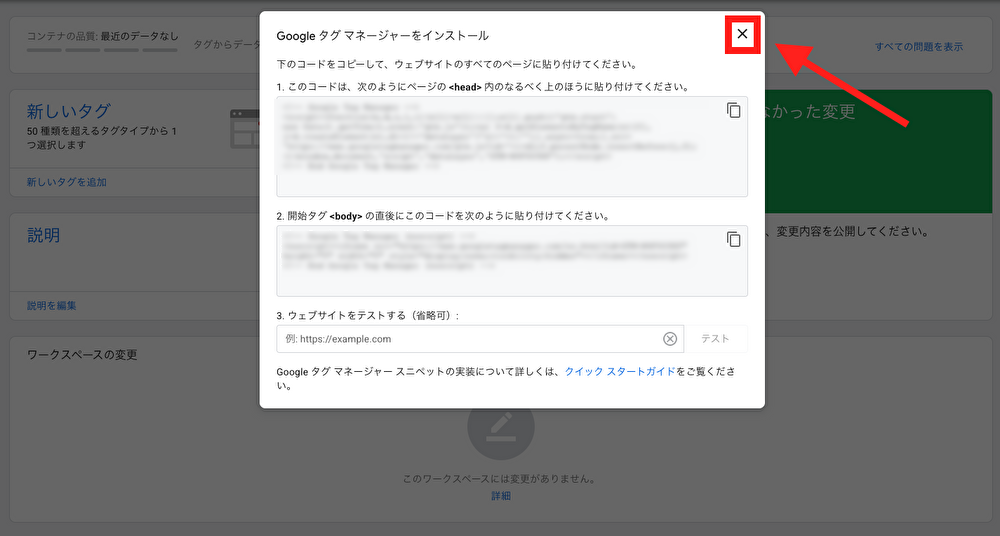
これでGoogleタグマネージャーの初期設定は完了です。
②:StudioとGoogleタグマネージャーを連携する
Googleタグマネージャーの管理画面にアクセスして、赤枠で囲っているコードをコピーします。
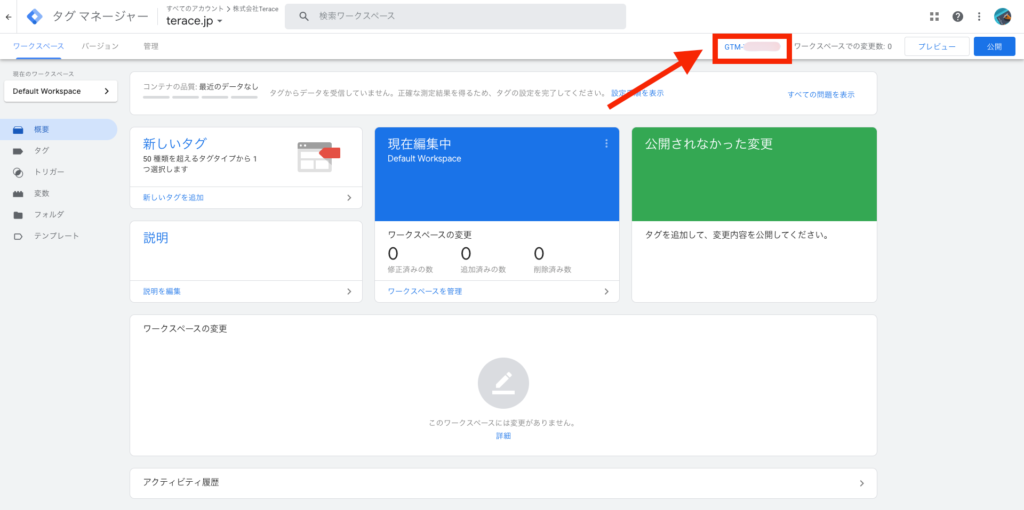
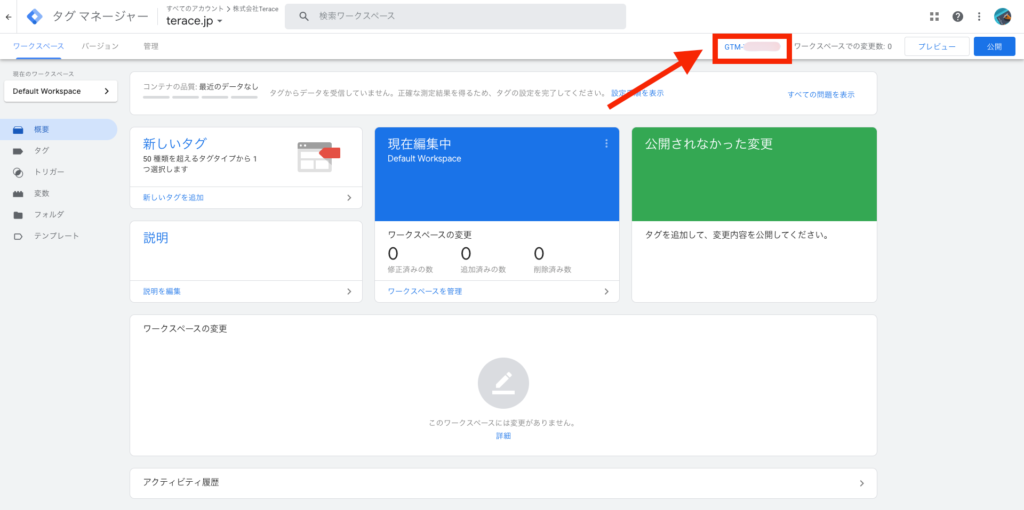
Studioにアクセスして、Googleタグマネージャーと連携させたいプロジェクトを開きます。
左メニュー欄の「Apps」をクリックします。
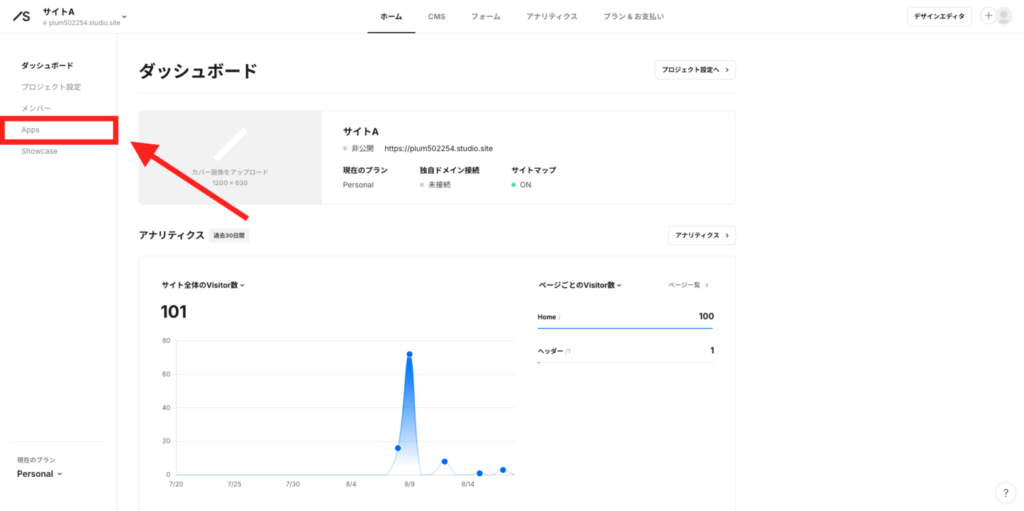
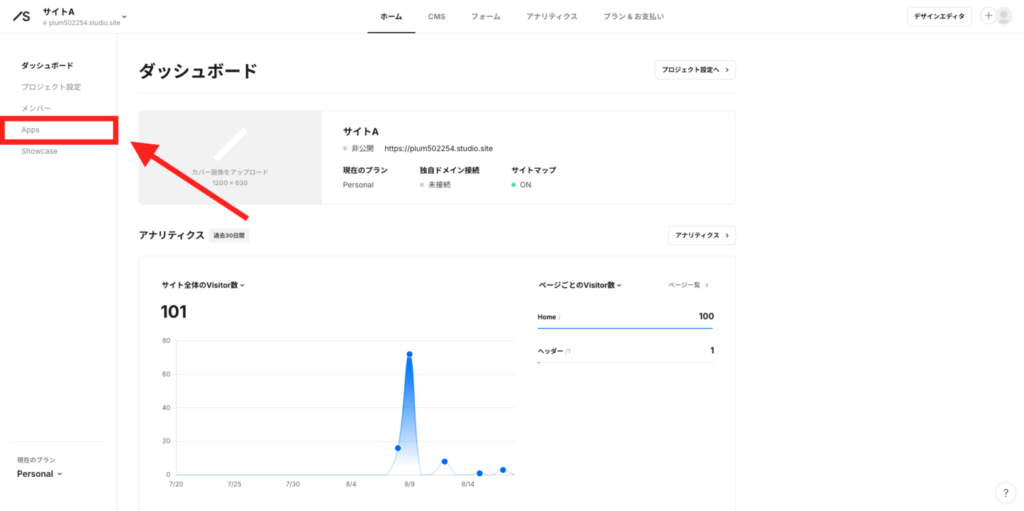
「Google Tag Manager」を選択します。
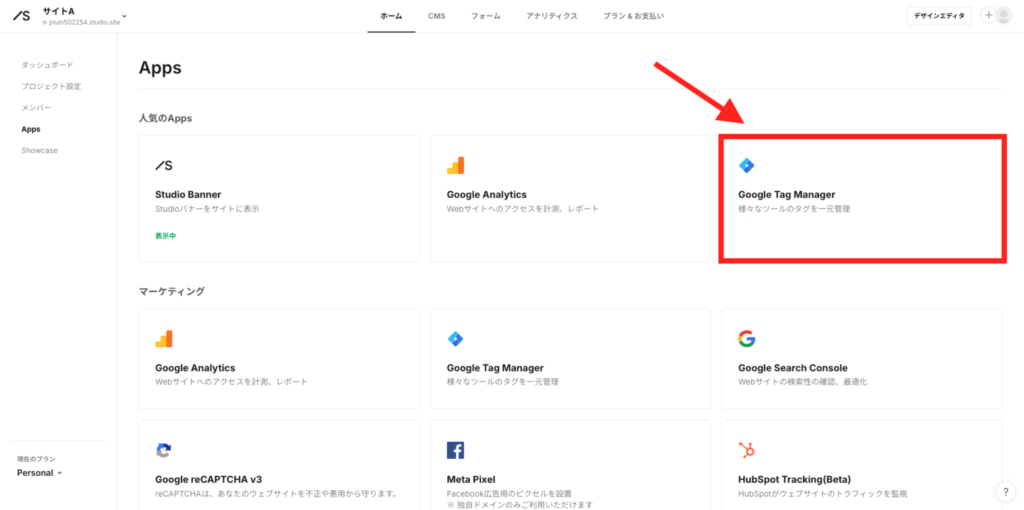
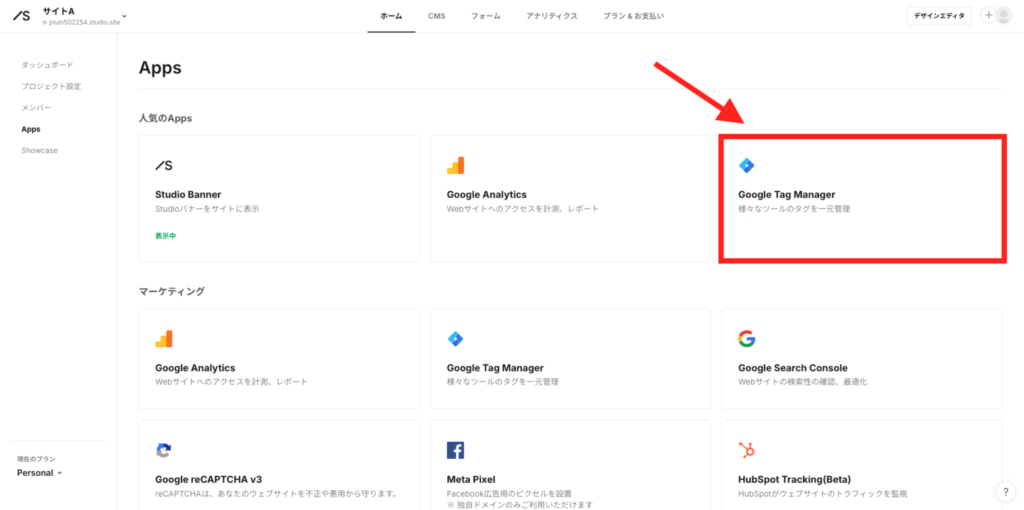
先ほどコピーしておいた、「GTM-〇〇〇〇〇〇」のコードを貼り付けます。「保存」をクリックします。



余計なスペースがあると正確な連携ができませんので、注意しましょう!
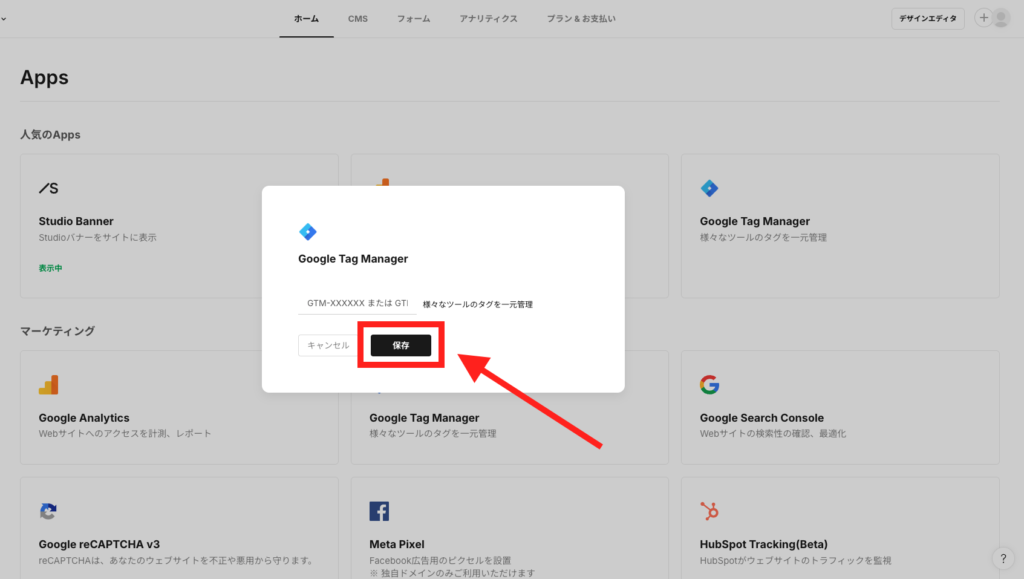
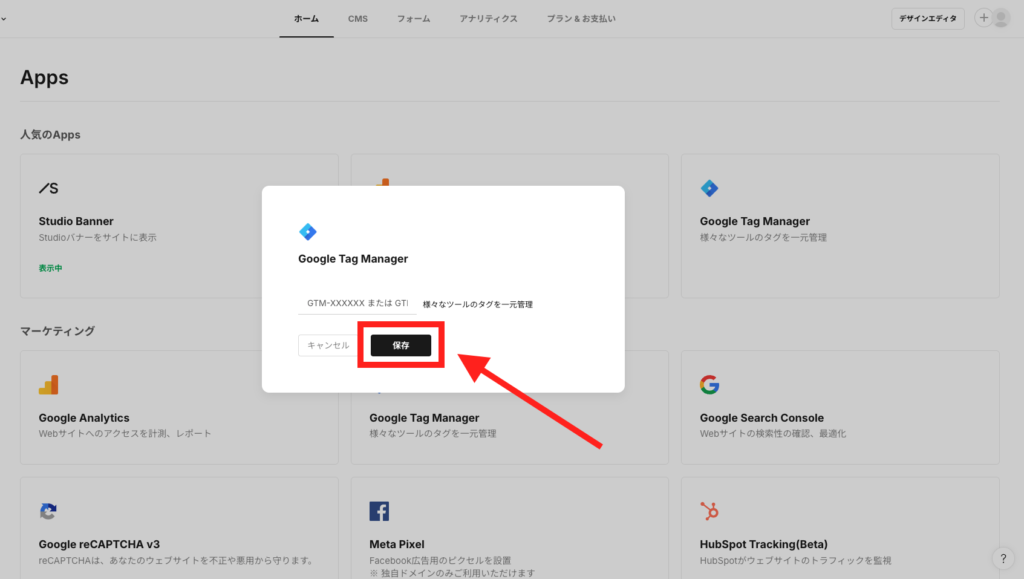
IDの設定が完了したら、デザインエディタに入って、必ずサイトの更新もおこなっておきましょう。
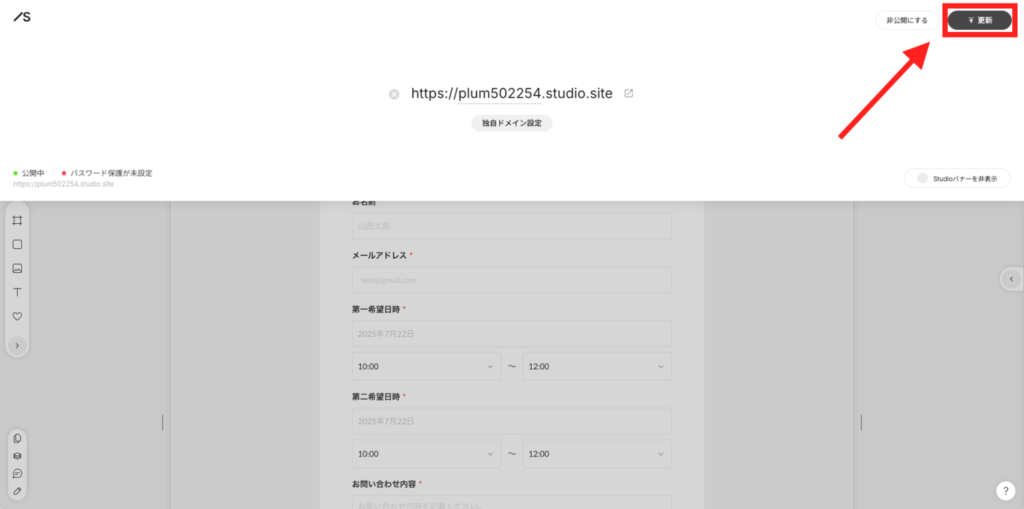
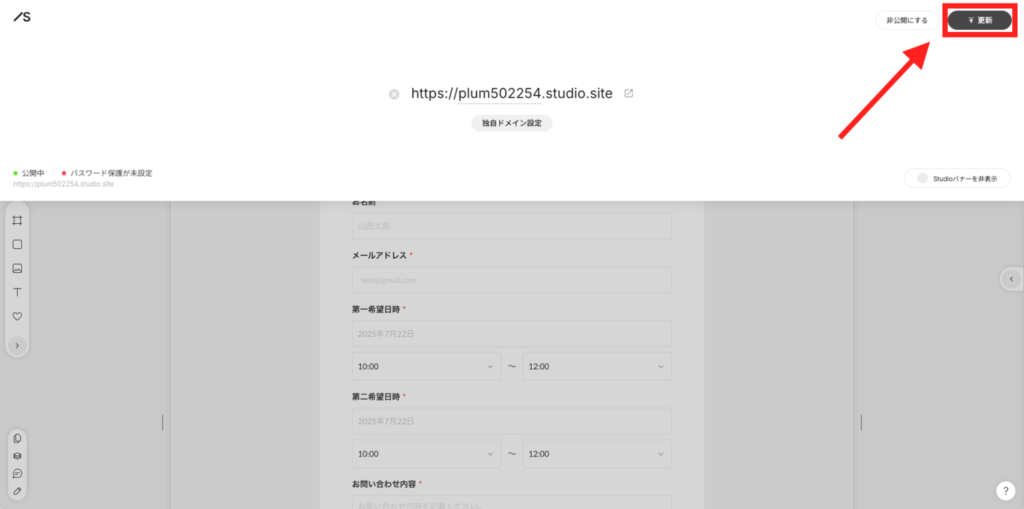
③:接続できているか動作確認する
Googleタグマネージャーのワークスペースにアクセスして、「プレビュー」をクリックします。
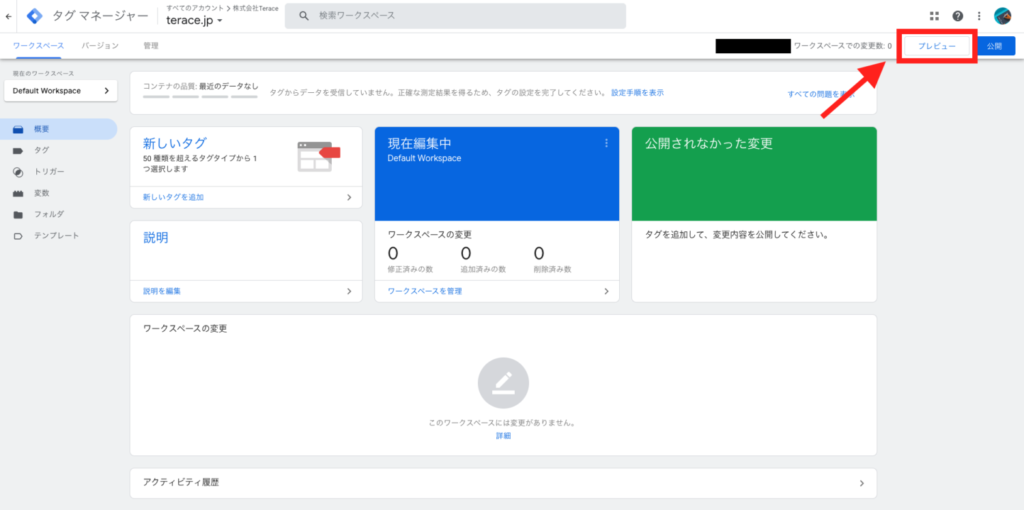
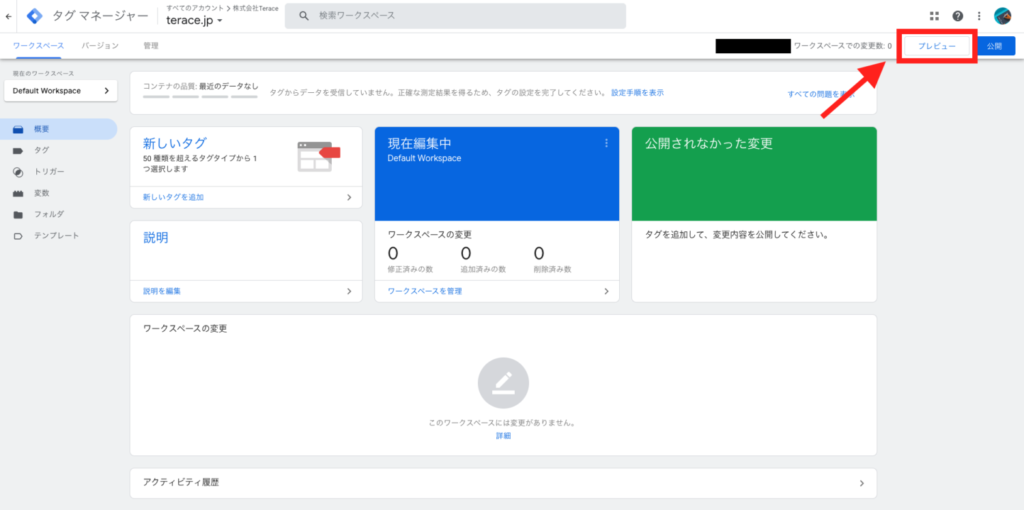
Studioで作ったサイトの公開URLを入力して、「リンク」をクリックします。
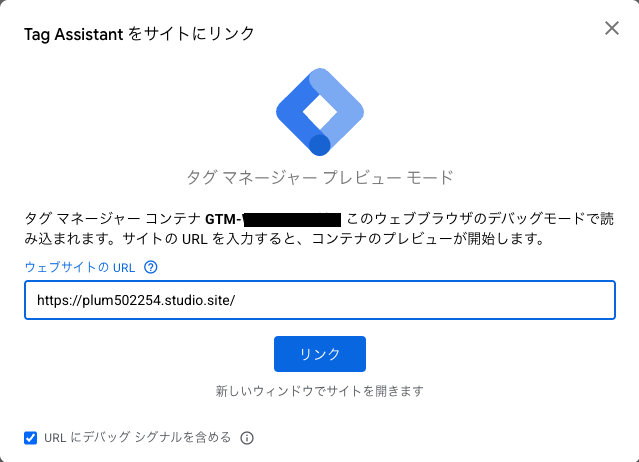
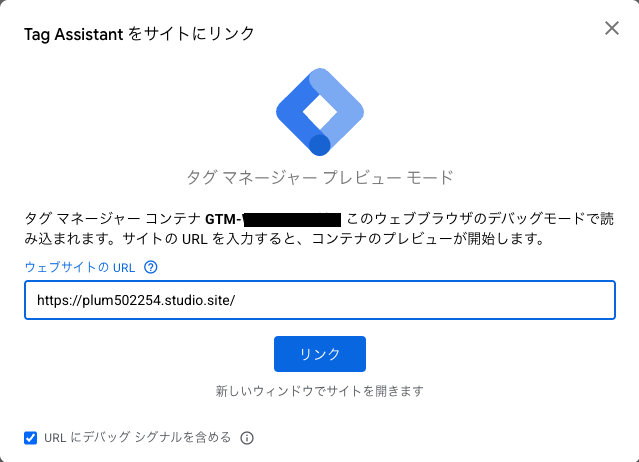
Studioで作ったサイトが表示され、右下に下記のようなポップアップが出てこれば、連携は成功しています。
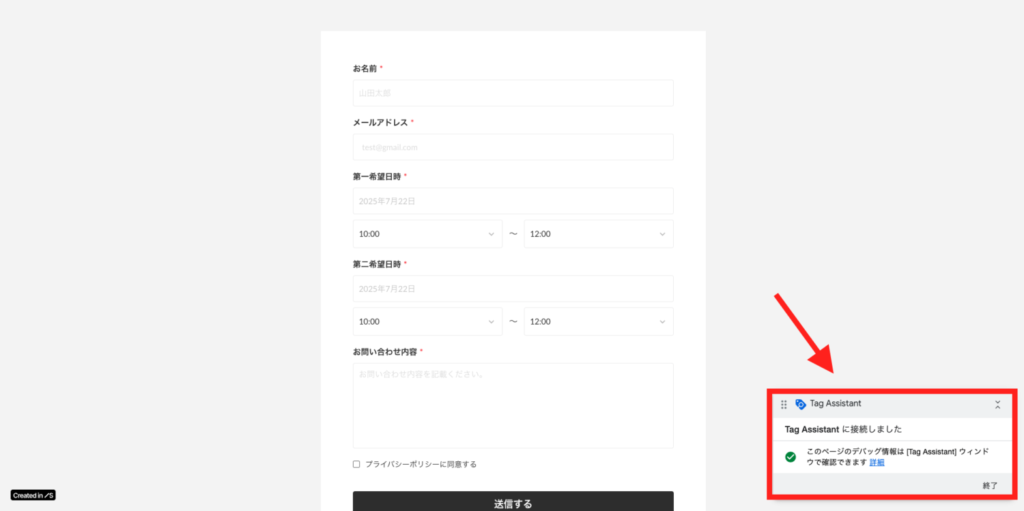
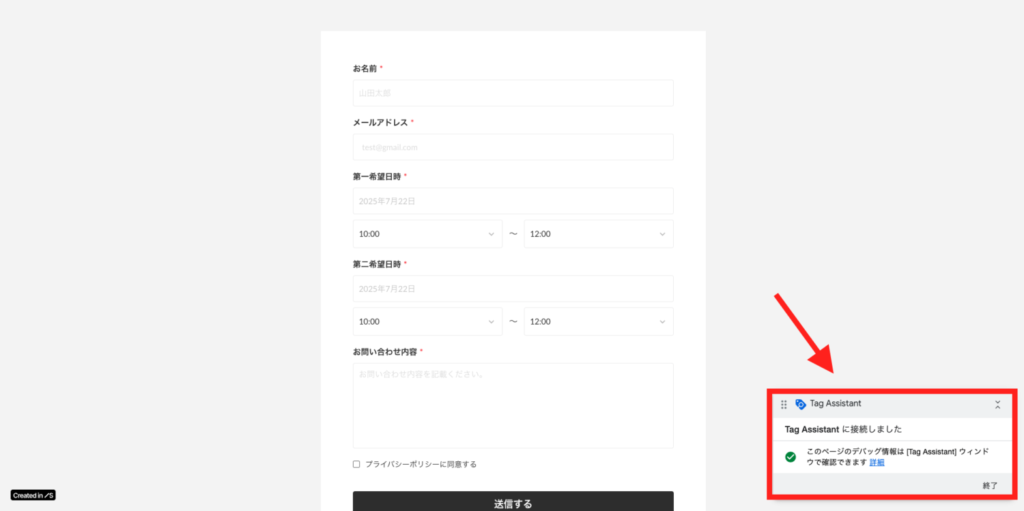
Googleタグマネージャーの主な使い方
Googleタグマネージャーの主な使い道は、下記のとおりです。
| 使い道 | 詳細 |
|---|---|
| アクセス解析ツールの導入 | Googleアナリティクス(GA4)やヒートマップツールなどを、GTM経由で設置できます。直接サイトのコードに触れずに計測が可能です。 |
| 広告計測タグの管理 | Google広告、Facebook広告、Twitter広告などのコンバージョンタグやリマーケティングタグを一括管理できます。広告媒体ごとにタグを貼り替える必要がなくなります。 |
| イベントトラッキングの設定 | ボタンクリック、スクロール量、外部リンククリック、動画再生など、ユーザー行動を細かく計測可能です。開発者に頼らず、マーケター自身で設定できる点が強みです。 |
簡単にまとめると、Googleタグマネージャーは「解析」「広告計測」「ユーザー行動の可視化」の目的で使われることがほとんどです。
サイト運営を本格的に行なっていきたい場合は、Googleタグマネージャーは不可欠だといえます。
「Googleアナリティクス」や「Googleサーチコンソール」といった主要ツールのみ導入したいという方は、直接連携する方法もあるのでぜひ参考にしてみてください!
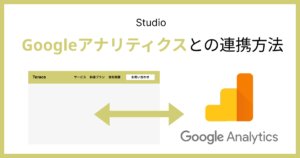
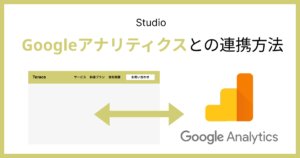
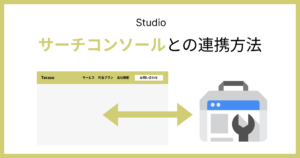
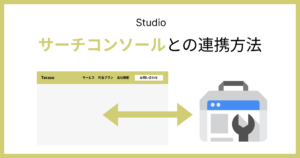
Googleタグマネージャーに関するよくある質問
Studioでのサイト制作は「Terace」にお任せ!
当メディアを運営する私達は、Studioの制作代行サービス「ラク子」を運営しています。



「デザイナー」と「フロントエンジニア」のフリーランス3名で運営しています!
- ポッキリ価格でホームページを制作できる
- 専属デザイナーが完全オリジナルのデザイン作成
- 納品後1ヶ月間は無料の電話サポートあり
- 自社更新できるホームページが作れる
- ホームページ制作期間中は何度でも無料相談できる
- 顔の出ているフリーランス3人が運営
- 維持費0円でホームページを運営できる
料金プランは、以下の通りです。


ポッキリ価格でホームページが作れるサービスであり、個人事業主や中小企業からよく選ばれています。サービス利用者の声を聞きたい方は、ぜひ以下のインタビュー記事をご覧ください。






今だけ、毎月3組まで制作費用が3万円割引になるキャンペーンを行っています。
先着順で締め切るので、気になる方はぜひお早めにお問い合わせください!











※コメントは最大500文字、5回まで送信できます